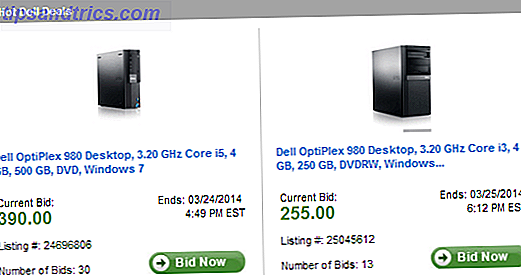Vous êtes-vous déjà retrouvé avec une tonne d'onglets et de documents Word ouverts, mais devez-vous redémarrer votre ordinateur? Qu'il s'agisse d'une mise à jour ou d'une nouvelle application qui nécessite un redémarrage, plutôt que de le remettre à plus tard, ou de mettre en signet un certain nombre d'onglets dont vous n'avez besoin que pour le moment, Cupcloud enregistre temporairement vos onglets, documents et autres un simple clic sur le bouton.
L'application gratuite, que nous avons jeté un coup d'œil dans CupCloud: Stockez vos sessions d'utilisation de l'ordinateur et chargez-les facilement sur d'autres machines CupCloud: Stockez vos sessions d'utilisation de l'ordinateur et chargez-les facilement sur d'autres machines. l'arrière-plan jusqu'à ce que vous deviez l'utiliser. Nous avons examiné quelques extensions Chrome comme Tab Bundler et Tab Shutter, mais Cupcloud va au-delà de la simple sauvegarde des onglets de votre navigateur et s'étend jusqu'au bureau lui-même.
Obtenir le programme d'installation de Cupcloud
Pour le moment, Cupcloud ne prend en charge qu'une liste limitée d'applications. Vous pouvez enregistrer des onglets à partir de trois navigateurs - Chrome, Internet Explorer et Safari, ainsi que des documents ouverts dans Apple iWork, Adobe Acrobat et Microsoft Word, Excel et Powerpoint. Vous pouvez également enregistrer toutes les fenêtres ouvertes dans l'Explorateur Windows et le Finder de Mac OS X.
La première étape pour que Cupcloud fonctionne sur votre ordinateur, c'est de créer un compte gratuit. Cupcloud est en version bêta publique et s'inscrire est aussi simple que de saisir votre adresse e-mail, votre nom d'utilisateur et votre mot de passe.
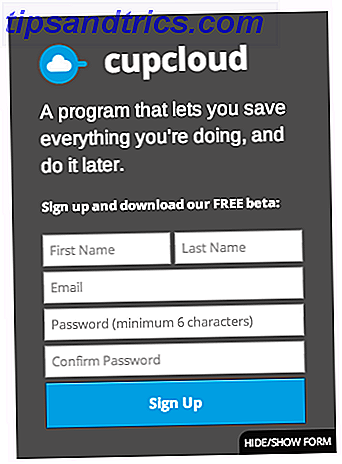
Vous serez ensuite invité à télécharger le logiciel bêta gratuit. Cupcloud est disponible pour Windows XP, 7 et 8, ainsi que pour OS X 10.7 et versions ultérieures. Après avoir téléchargé et installé la petite application, vous serez invité à vous connecter à votre compte.
Utiliser Cupcloud
Une fois que vous êtes connecté, Cupcloud ne pourrait pas être plus facile à utiliser. Les options pour l'application sont limitées - tout ce que vous pouvez vraiment choisir est de savoir si vous voulez démarrer Cupcloud lorsque votre ordinateur démarre. Il est judicieux de démarrer Cupcloud au démarrage de votre ordinateur, car c'est le type d'application qui fonctionne silencieusement en arrière-plan, en attendant que vous l'utilisiez au besoin.
Comme vous travaillez, si vous décidez que vous devez enregistrer tous les onglets que vous avez ouverts dans votre navigateur, vos documents Microsoft, et vos fenêtres Explorer et Finder ouvertes, vous venez de cliquer sur le bouton Coupe .

Les coupes sont automatiquement nommées, n'utilisant rien de plus qu'une séquence de nombres, mais un clic droit sur la Coupe vous permettra de la renommer. Il y a quelques autres options que vous verrez dans ce menu quand vous faites un clic droit sur votre tasse, ou des onglets et des documents enregistrés. Vous pouvez supprimer la tasse, la déplacer vers un autre dossier ou la "déconnecter". Lorsque vous cliquez sur Uncup, tous les onglets et fenêtres enregistrés dans cette coupe spécifique s'ouvrent.
Si vous voulez vraiment vous organiser avec vos «Coupes», vous pouvez également créer plusieurs dossiers dans le menu latéral. Ceci est particulièrement utile si vous souhaitez enregistrer des onglets liés au travail, au loisir, ou même plus organisés, liés au projet.
Si vous avez besoin d'un certain nombre d'onglets ouverts régulièrement, vous pouvez utiliser Cupcloud pour enregistrer tous les onglets que vous auriez normalement ouverts pour la tâche, et les charger dans votre navigateur en un seul clic.
Une autre fonctionnalité vraiment géniale que Cupcloud offre à ses utilisateurs est de vous permettre de prendre ce contenu avec vous d'un ordinateur à un autre - que ce soit sur un ordinateur Mac ou Windows. Tout ce que vous avez à faire est de télécharger et installer l'application gratuite sur toutes vos machines, et vous avez un accès instantané à toutes vos Coupes. Donc, si vous travaillez sur quelque chose au travail et que vous avez besoin de reprendre là où vous l'avez laissé de la maison, il suffit de couper vos fenêtres, puis les ouvrir sur votre autre machine quand vous rentrez chez vous.
Le meilleur de tous - Cupcloud est multi-plateforme, donc si vous êtes un utilisateur Windows par exemple, vous pouvez toujours récupérer votre session enregistrée sur le Mac de votre ami.

Alors que Cupcloud est en version bêta, la version gratuite du service vous permet de créer un nombre illimité de coupes par mois, mais vous ne pouvez accéder qu'aux 30 coupes les plus récentes. Premium vous offre des tasses illimitées et un accès illimité à ces tasses. Autres caractéristiques Les utilisateurs Premium peuvent compter sur le partage, un support de programme étendu et des coupes sécurisées. En version bêta, il suffit d'inviter deux amis pour rejoindre le service. Pour chaque ami qui se joint, vous bénéficierez de 2 mois gratuits de service Premium Cupcloud, pour une durée maximale de 2 ans. Il n'y a actuellement aucun modèle d'abonnement payant.
Une autre fonctionnalité intéressante est le partage, qui n'a pas encore été publié. En cliquant avec le bouton droit de la souris sur la tasse de votre choix, vous pouvez la partager avec d'autres utilisateurs de Cloudcup. Si vous envoyez une Coupe partagée par courrier électronique à une personne qui n'a pas déjà installé l'application, elle sera invitée à s'inscrire et à la télécharger. Une fois qu'ils ont accepté la Coupe partagée, celle-ci apparaîtra dans vos deux applications et toutes les modifications seront reflétées dans les deux comptes.
Pour voir Cupcloud en action, regardez la vidéo ci-dessous:
Notre verdict
C'est incroyablement facile d'utiliser Cupcloud. L'application est simple à utiliser et remplit très bien sa fonction principale. Une telle application aide à résoudre un petit problème ennuyeux lorsque vous essayez de reprendre votre travail là où vous l'avez laissé. Il nous a laissé se demander pourquoi quelqu'un n'y avait pas pensé auparavant.
Bien sûr, il est encore dans les stades de développement bêta, donc vous trouverez qu'il y a des problèmes à résoudre. Les futures versions qui permettent de partager avec d'autres utilisateurs, ainsi que l'extension nécessaire des types de fichiers, de dossiers et d'applications que Cupcloud peut sauvegarder dans ses sessions, rendront Cupcloud vraiment indispensable.
Télécharger: Cupcloud pour Mac et Windows (gratuit)
Que pensez-vous de Cupcloud? Pouvez-vous penser à d'autres façons de profiter de l'application gratuite? Faites le nous savoir dans les commentaires.